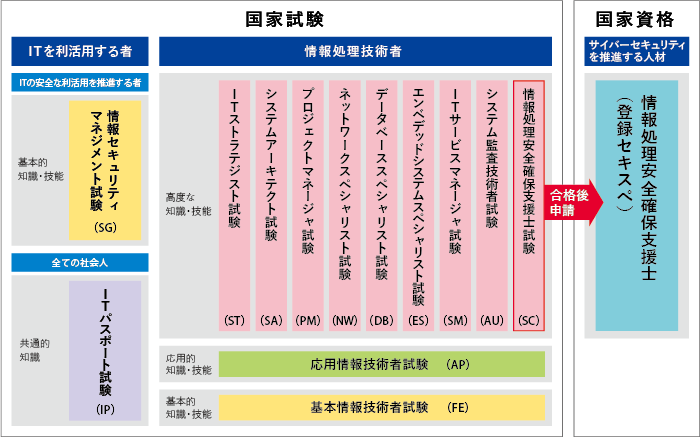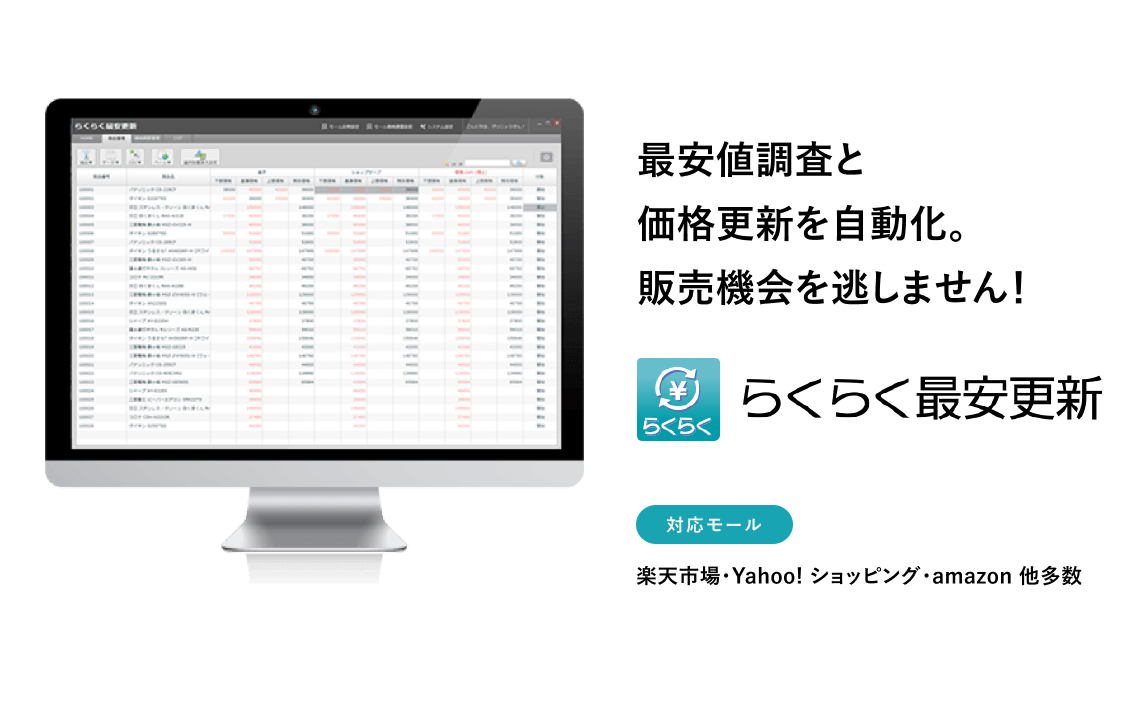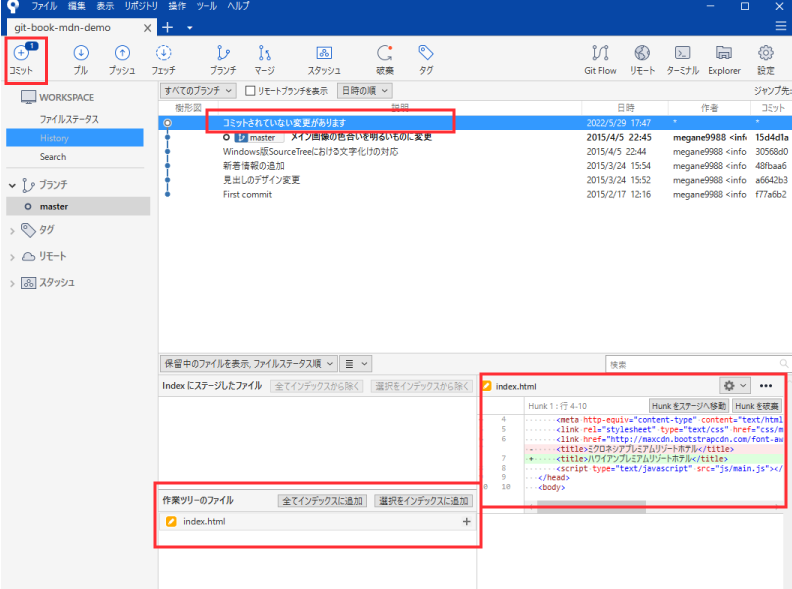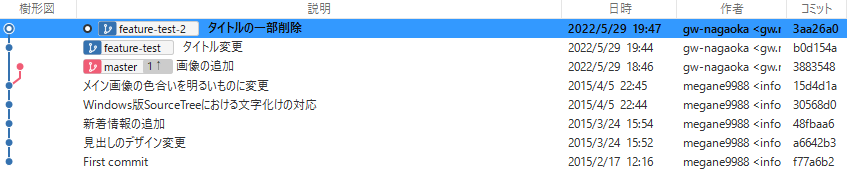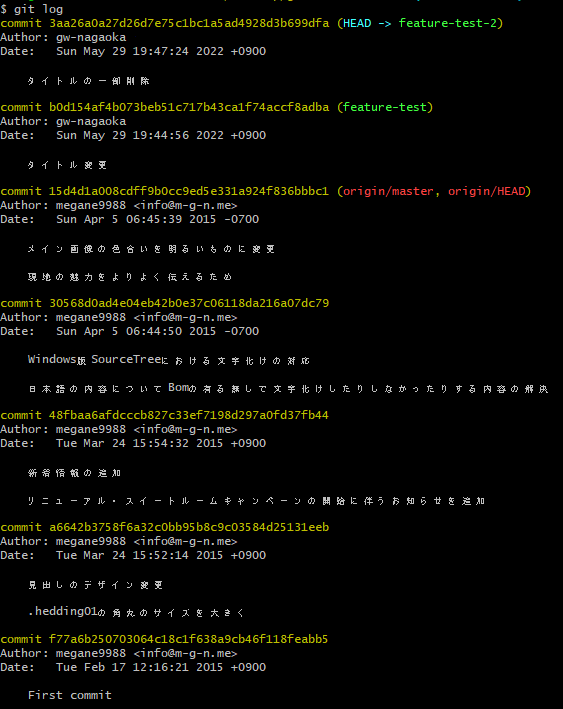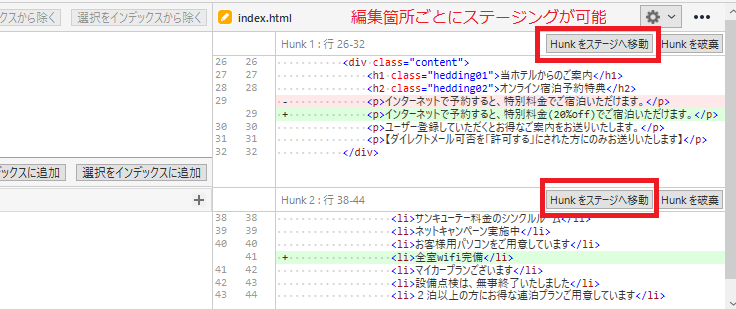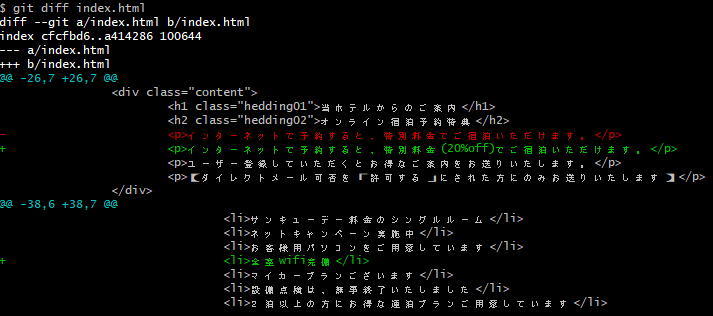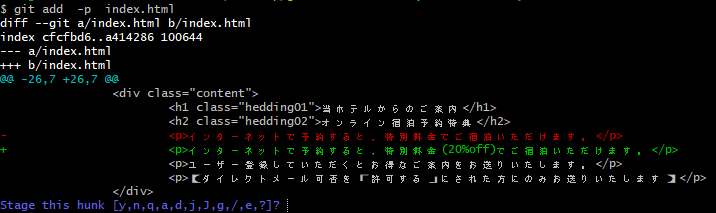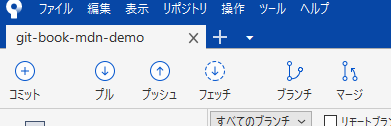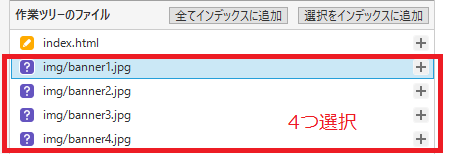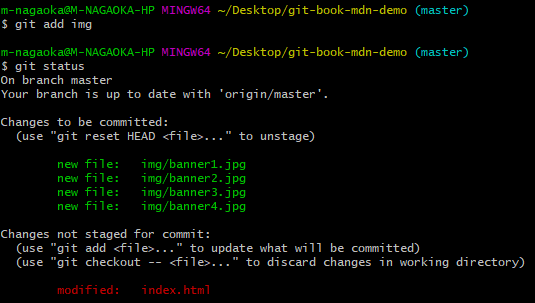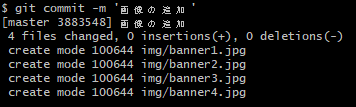ネットショップ運営で、売上を伸ばすためには、価格の設定は避けては通れない重要なポイントになります。
しかし、売りたい価格にすれば売れるというわけではなく、かといって値段を下げればいいというものではありません。
自分のお店でしか扱っていない商品を売っているのなら、自分の好きな価格で販売すればいいですが、そうではない以上、競合他社の価格を気にしないわけにはいきません。
特に、主要モールの楽天市場・ヤフーショッピングなどでは出店者も多く、必ずと言っていいほど、同じ商品を扱っているショップが存在しています。
そこで今回は、価格更新のポイントや手間なく最適な価格に設定する方法をご紹介いたします。
価格に関するお悩み

価格に関しては、どの店舗でも抱えている悩みですが、特に多い悩みを挙げました。
<悩み:1> 競合が多く手作業で価格を調査するのはキリがない
人気商品や型番商品を扱っている店舗で多い悩みです。
人気商品であればあるほど、競合の商品も多く、一店舗ずつ価格を調べて、エクセルに入力していく調査はいくらやってもキリがありません。
<悩み:2> 価格の調査に人員を割り当てられる余裕がない
価格調査をして、値付けをしっかりとすれば、もっと売れるとわかっているけど、それをやる余裕がないという店舗も多いのではないでしょうか?
店舗の人員は、絶対にやらなくてはいけない業務から順番に割り当てていきます。受注処理・発送業務、お客さま対応は、後回しにできません。
実際の店舗運営では、価格調査までなかなか人手を回せないのが現実です。
<悩み:3> 最安値からショップの利益が出る価格に更新するのが大変
仮に価格調査をしたとしても、さらに自社の商品の価格に利益を加味して調整しないと意味がありません。
この作業も1商品ずつの価格を決めて、更新作業を行わなければならず、大変時間と手間のかかる作業です。
<悩み:4> 価格競争に負けて機会損失になっている
悩み1~3まで価格の調査・更新になかなか手が回らないという状況です。
手が回らないことで、結果として、最適な値付けができず、価格競争に負け、販売機会を失ってしまっていることが、最も大きな問題になります。
値付けのお悩みは自動化で解決!

これまでに挙げたお悩みからは、どうしても実現が難しく感じてしまう価格の最適化ですが、実は手間をかけずに実現する方法があります。
それは、価格最適化のための自動化ツールを使うことです。
「価格 自動更新」などのキーワードで検索していただくと、ネットショップのための価格更新ツールが多く見つかります。
ここでは、価格更新ツールを使うメリットを見ていきましょう。
<メリット:1> 人件費を増やさずに最適な値付けができる
余裕のない通常の業務に加えて価格調査や更新を行うには、新しい人員を増やす、もしくは、今のスタッフに残業してもらって行うしかありません。
しかし、価格自動更新ツールを使えば、ツールの利用料金のみで、価格の最適化を実現することができます。
<メリット:2> 人件費をかけるより、コスパがいい
価格更新ツールは、システムで価格の調査や更新を行いますので、人の手で行うよりも圧倒的に早いです。
人の手でやる場合、実際に各モールで検索して、各商品の価格を変更する作業は、少なくとも1商品について数分はかかります。
それが、ツールを使うことで、数秒に短縮されます。人の手でやるより、早いうえに、費用も安くなります。
<メリット:3> ヒューマンエラーやストレスがない
人の手で行うとどうしても発生してしまうのが、「うっかりミス・ヒューマンエラー」です。
それも、多くの商品数の調査と更新を行っていると、ミスも発生しやすくなります。
ツールを使うことで、より正確に価格の調査と更新を行うことができます。
<メリット:4> 価格競争に勝てる
価格の調査・更新は、一度すればいいというものではなく、他社も価格の調整を行っているため、常に他社の値動きに対して調整することが、必要です。
値動きの激しい商品と、あまり価格が変動しない商品がありますが、特に値動きの激しい商品は、価格の調査・更新の頻度が大切になります。
そういった商品では、一度最適な価格に調整したとしても、数時間後には他社も価格調整し、価格で負けているようなことが珍しくありません。
多くの価格更新ツールは、高い頻度で、価格の調査と更新を行いますので、価格競争に勝てる可能性が高まります。
らくらく最安更新を使って価格で負けないショップに!

価格更新ツールを使ってみたいと思った方に、是非おすすめなのが、弊社の「らくらく最安更新」です。
らくらく最安更新のお役立ちできる機能をご紹介します。
<機能:1> 24時間365日決めた時間(1日12回)で調査
らくらく最安更新は、1日に最大12回の調査を行うことができます。
調査時間は、自由に設定できますので、扱っている商品が売れる時間帯に合わせて調査頻度を上げることができます。
また、ショップの営業日以外で24時間365日自動で調査可能です。
<機能:2> 商品ごとに利益の出る価格で更新
価格調整をして、商品が売れたとしても利益が出ず、赤字になってしまっては意味がありません。
らくらく最安更新は、どのような価格設定をするかも自由に決められます。
モール内の最安値に合わせたり、一定額を引いたり、価格の自動設定が可能です。
また、モール内最安商品に対して、パーセンテージで価格を設定することも可能です。
<機能:3> 下限価格設定による下がりすぎ防止
商品ごとに仕入れ値や原価があり、他社より安くした方が売れるからと言っても、どこまでも下げるわけにはいきません。
そこで、らくらく最安更新では、下限価格の設定ができます。
下限価格を設定することで他社の設定に関わらず、その価格以下に下がることはないので、安心して価格調整を行っていただけます。
<機能:3> 上限価格設定による上がりすぎ防止
下限価格と同様に上限の価格を設定することもできます。
同じ価格帯で、争っていたショップの欠品などで、モール内の最安値が急に高くなることがあります。
そういった場合のために、上限価格の設定もできるので、価格の上がりすぎによる機会損失を未然に防ぎます。
<機能:4> JANコード・キーワードでの調査
価格更新ツールでは、同じ商品の価格を調査しますが、らくらく最安更新では、同じ商品を探すための調査方法が、2つあります。
▶【JANコード調査】
同じJANコードで登録されている商品を調査する方式です。
型番商品など、JANコードが登録されている商品は、こちらの調査方法がおすすめです。
▶【キーワード調査】
JANコードが登録されていない商品を調査したい場合やJANコードでは、適切な調査結果が得られない場合などに使います。
<機能:5> 除外のキーワードや除外ショップの設定
JANコードやキーワードの指定だけでは、適切な調査結果が得られない場合があります。
また、特定の店舗が価格を荒らしている場合などは、その店舗を調査結果から外す必要があります。
そのような場合に、特定のキーワードを含む商品や特定のショップを調査結果から除外することができます。
まとめ
ここまで、見ていただいた通り、最適な値付けをするうえで、ツールを使うことは大きなメリットがあります。
らくらく最安更新は、30日間無料トライアルがご利用いただけます!
実際に楽天・ヤフーショッピングなど運営されているショップで価格の調査結果や反映を試してから、本契約することが可能です。
値付けでお悩みの店舗の皆様は、是非、お試しください!